Cómo Eliminar Una Cuenta De Instagram
¿Quieres saber cómo eliminar una cuenta de Instagram? Instagram es una de las plataformas de redes sociales más populares y exitosas. Sin embargo, a veces todo ese desplazamiento sin fin puede ser una gran distracción o simplemente indeseable, en cuyo caso, siempre puedes eliminar tu cuenta de Instagram.
Cabe señalar que tienes dos opciones cuando se trata de tomar una pausa en Instagram. Si crees que tu descanso es solo temporal, puedes elegir simplemente desactivar tu cuenta por un tiempo. Sin embargo, si estás seguro de que lo estás dejando atrás permanentemente, querrás eliminar tu cuenta por completo.

Aquí se explica cómo eliminar una cuenta de Instagram.
Cómo eliminar una cuenta de Instagram
Paso 1.- En un navegador web móvil o de escritorio, ve al sitio web de Instagram e inicia sesión en tu cuenta con tu nombre de usuario y contraseña. No puedes eliminar tu cuenta de Instagram a través de la App en tu móvil.
Paso 2.- Una vez que hayas iniciado sesión, ve a la página de eliminación de cuenta.
Paso 3.- Desde el menú que se desplega en la parte de abajo de la pantalla. Elige tu razón para eliminar tu cuenta. Las opciones van desde "Demasiado ocupado / demasiado distractor" hasta "Preocupado por mis datos". Si ninguna de las opciones es correcta o simplemente prefieres no dar una razón, puedes seleccionar "Algo más".
Paso 4.- Una vez que hayas elegido el motivo para dar de baja (eliminar), da clic en "Eliminar permanentemente mi cuenta".
Si simplemente deseas desactivar tu cuenta, puedes hacerlo iniciando sesión en tu cuenta de Instagram en la página web, abriendo tu perfil, haciendo clic en "Editar perfil" en tu página y seleccionando "Desactivar temporalmente mi cuenta" en la página siguiente.
También deberás dar tu razonamiento para deshabilitar tu cuenta aquí y confirmar tu elección. Para reactivar tu cuenta en el futuro, simplemente inicia sesión con tu nombre de usuario y contraseña de manera normal.
Cómo eliminar una cuenta de Instagram si tienes varias sesiones
Ya sea por trabajo, para documentar pasatiempos o para mostrar la vida de tu adorable cachorro, no es raro ejecutar múltiples cuentas de Instagram. Sin embargo, es posible que necesites eliminar una de estas cuentas de tu Instagram porque tal vez tu famoso perro de Instagram murió y deseas cerrar ese capítulo, o simplemente necesitas un pequeño descanso de tu Instagram personal.
Afortunadamente, es fácil eliminar cuentas extrañas de Instagram. Aquí hay seis pasos para saber cómo eliminar una cuenta de Instagram si tienes varias sesiones.
Paso 1.- Abre la aplicación de Instagram en tu iPhone o Android. Toca tu foto de perfil en la esquina inferior derecha.
Paso 2.- Toca la flecha hacia abajo junto a tu nombre de usuario de Instagram en la parte superior de la pantalla.
Al tocar la flecha, se abrirán todas tus cuentas de Instagram. Eliminar una cuenta es lo mismo que simplemente cerrar sesión en estos pasos. Si deseas borrar completamente la cuenta de Instagram, ese es un proceso diferente.
Paso 3.- Selecciona la cuenta que deseas eliminar de la lista desplegable.
Deberás iniciar sesión en la cuenta de la que deseas cerrar sesión. También puedes cerrar sesión en varias cuentas a la vez.
Paso 4.- Toca las tres líneas en la esquina superior derecha. No te deje engañar por la distracción de verificar tu línea de tiempo: todo lo que necesitas hacer para cerrar sesión se realiza desde la pantalla de tu página de perfil.
Paso 5.- Toca "Configuración" o el ícono de ajustes, en el menú.
Paso 6.- Toca el texto azul "Cerrar sesión" en la parte inferior de la pantalla. Haz clic en el botón azul "Cerrar sesión" en la ventana emergente para confirmar tu elección. En esta ventana también puedes cerrar sesión en varias cuentas al mismo tiempo tocando el círculo a la derecha del nombre de la cuenta; una marca de verificación azul debe aparecer en el círculo si has seleccionado la cuenta.
Después de hacer clic en "Cerrar sesión" la primera vez, se te pedirá que confirmes, en caso de que cambies de opinión o inicies sesión en la cuenta incorrecta. La cuenta ya no aparecerá junto con sus otras cuentas de Instagram.
Cómo eliminar una cuenta de Instagram por medio de la App instalada en tu iPhone
Si frecuentas sitios de redes sociales como Facebook, Twitter e Instagram, es probable que hayas visto amigos que participan en la limpieza de redes sociales, donde eliminas una aplicación durante unos días o más, para reducir el tiempo de pantalla (y a menudo estresa).
Pero si ahora es tu turno de dejar atrás las redes sociales, las opciones para eliminar tus perfiles pueden no existir en las aplicaciones mismas. Por ejemplo, las cuentas de Instagram solo se pueden eliminar a través de un navegador web.
Aquí se explica cómo eliminar una cuenta de Instagram desde de móvil iPhone.
Paso 1.- Primero, abre el navegador Opera o cualquier otro que tengas instalado en tu dispositivo iPhone.
Paso 2.- Ve a http://instagram.com/accounts/remove/request/permanent
Paso 3.- Aquí iniciarás sesión en tu cuenta de Instagram con tu nick (nombre de usuario), correo electrónico o número de teléfono y contraseña.
Inicia sesión en Instagram en un navegador web
Paso 4.- Una vez que hayas iniciado sesión, se te pedirá que respondas por qué eliges eliminar tu cuenta de Instagram a través de un menú que se despliega.
En el menú desplegable, selecciona un motivo para eliminar
Paso 5.- Luego se te pedirá que ingreses tu contraseña nuevamente. Una vez que hayas hecho eso, toca "Eliminar permanentemente mi cuenta" en la parte inferior.
Una vez que hayas ingresado tu contraseña nuevamente, puedes eliminar tu cuenta
Paso 6.- La última pantalla antes de que tu cuenta se elimine permanentemente te preguntará si estás seguro. Si es así, toca "Aceptar".
Toca "Aceptar" y tu cuenta será eliminada. Esto eliminará permanentemente tu cuenta, lo que significa que nunca más podrás acceder a ella. Si esto te parece demasiado extremo, también puedes deshabilitar tu cuenta, que la ocultará de la vista pública hasta que decidas volver a iniciar sesión.
Cómo deshabilitar temporalmente tu cuenta de Instagram en un iPhone
- Abre Safari u otro navegador web en tu teléfono.
- Ve a http://instagram.com/accounts/remove/request e inicia sesión en tu cuenta de Instagram.
- Se te pedirá que proporciones la razón por la que estás deshabilitando tu cuenta.
- Ingresa tu contraseña nuevamente y toca "Desactivar temporalmente la cuenta".
- Se te pedirá que confirmes que deseas deshabilitarlo nuevamente. Toca "Sí".
Cómo eliminar la aplicación de Instagram de tu dispositivo iOS
1.- Mantén presionado el ícono de la aplicación Instagram en la pantalla de inicio de tu dispositivo iOS hasta que todas las aplicaciones comiencen a moverse.
2.- Toca la 'x' en la esquina superior izquierda de la aplicación de Instagram.
3.- Toca "Eliminar".
Pero recuerda que eliminar permanentemente tu cuenta borrará todo tu historial de Instagram, incluidas todas tus fotos. Si deseas guardar tus datos de Instagram antes de eliminarlos, aquí te mostramos cómo hacerlo:
Cómo descargar sus datos en Instagram antes de eliminar la aplicación
- Abre la aplicación de Instagram.
- En tu página de perfil, toca las tres líneas en la esquina superior derecha de la pantalla.
- En la parte inferior, toca "Configuración": el icono que parece un engranaje.
- En Configuración, busca "Seguridad".
- En el menú Seguridad, en Datos e historial, toca "Descargar datos".
- Ingresa el correo electrónico al que deseas que se te envíen tus datos de Instagram y toca "Solicitar descarga": Instagram puede tardar hasta 2 días en enviar tus fotos, comentarios e información de perfil. Debes esperar hasta recibir los datos antes de eliminar tu cuenta.
Estos son todos los pasos para saber cómo eliminar tu cuenta de manera permanente. Esperamos haberte ayudado.

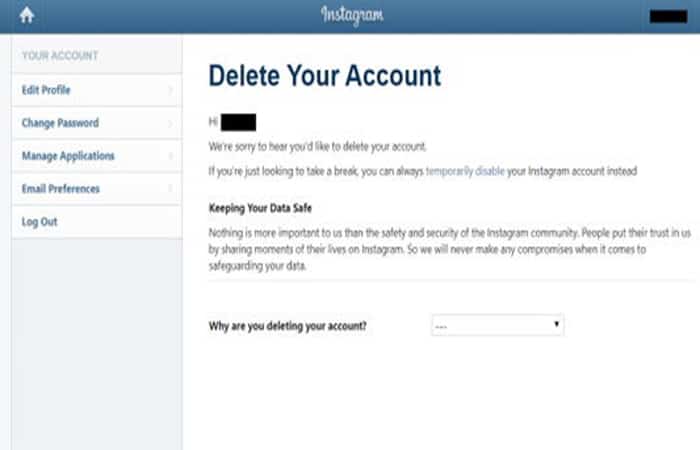
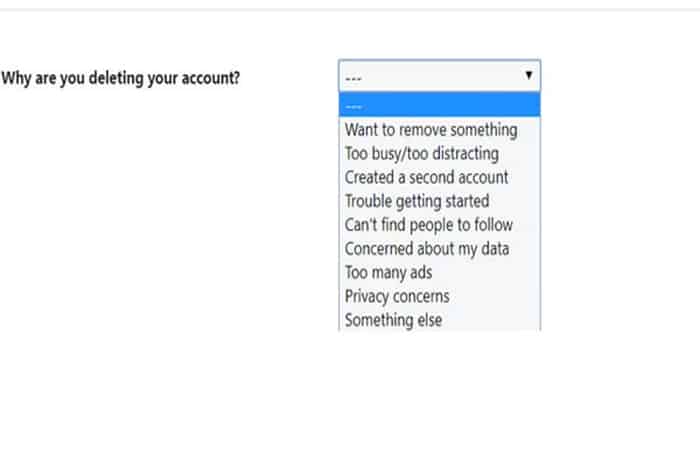
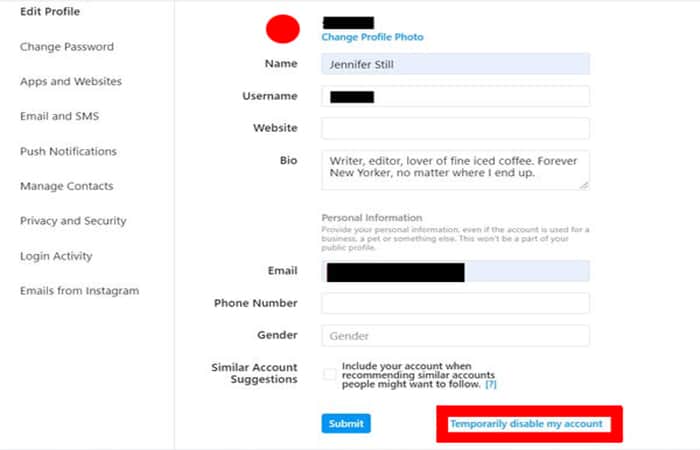
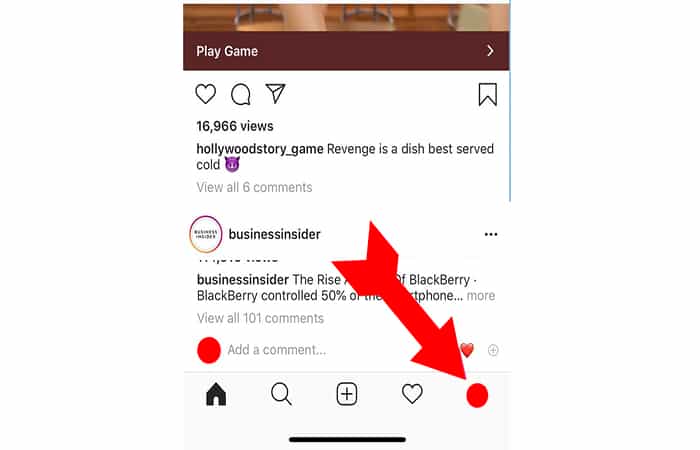

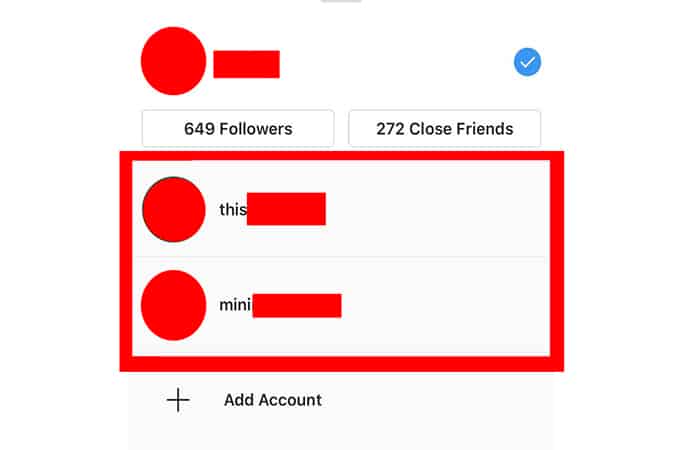
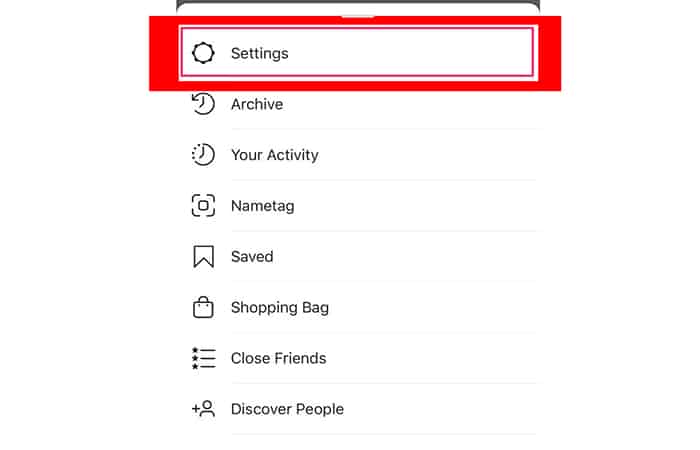
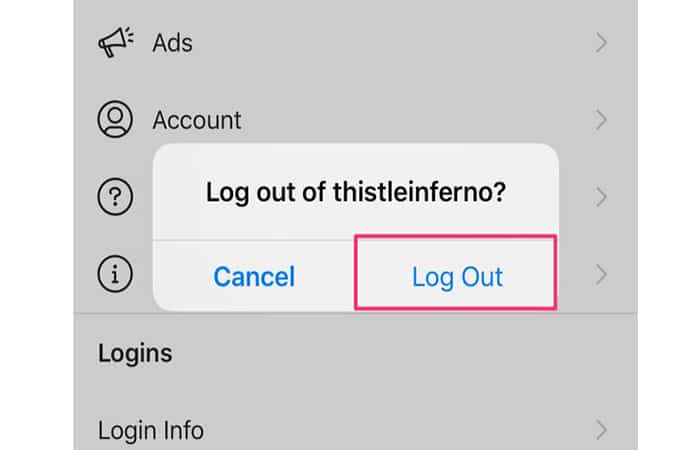
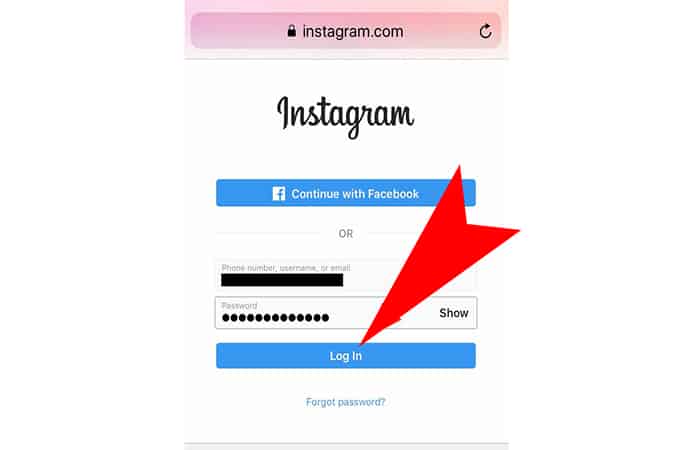
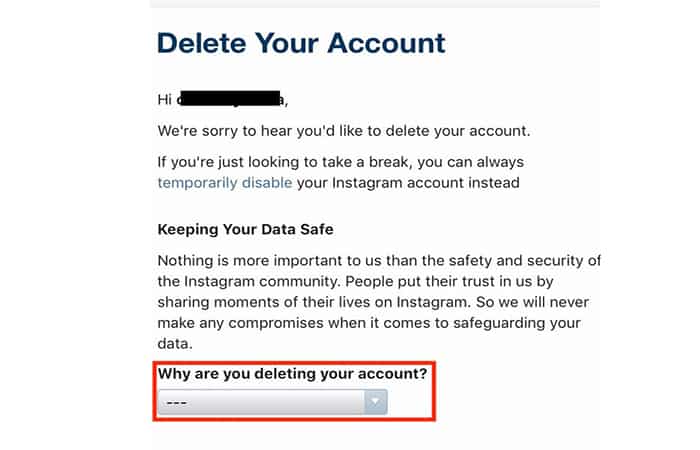
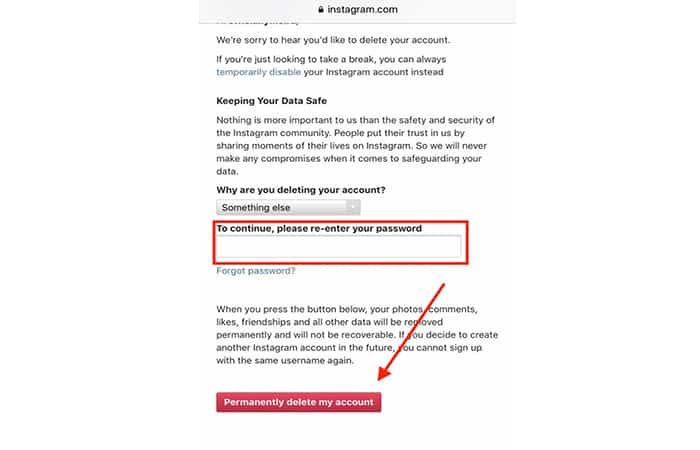
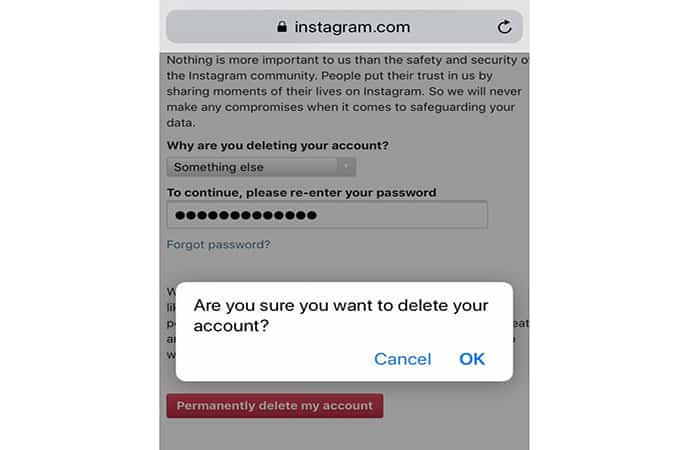
Deja una respuesta